win10怎么隐藏文件夹?windows10隐藏文件夹的方法教程!
发布时间:2015-09-06 13:09:57作者:知识屋
电脑用的时间久了,有些东西就比较隐私了,比如说一些账号资料啊? 或者说一些电影啊? 或者说一些私人照片啊? 这些都是不想让别人看到的东东,下面电脑技术吧就说说win10怎么隐藏文件夹,windows10隐藏文件夹的方法教程!感兴趣的朋友们可以参考下!
你可能感兴趣的文章 : 教你隐藏电脑的盘符名和文件夹名
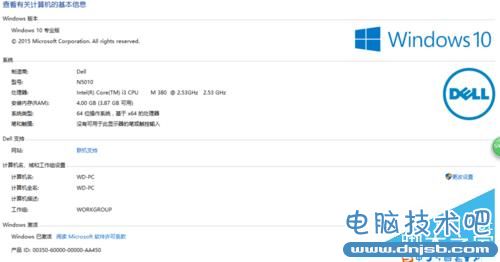
方法/步骤
1、在文件夹中点击查看选项
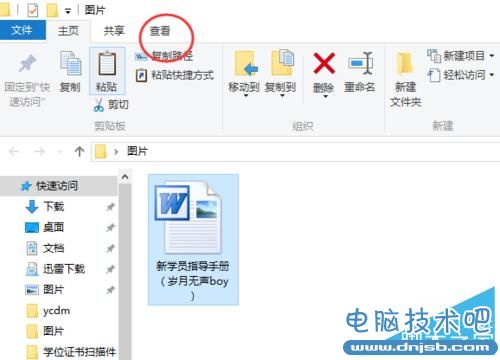
2、在弹出的页面中单击文件选中然后点击隐藏所选项目,文件就会消失在文件夹中
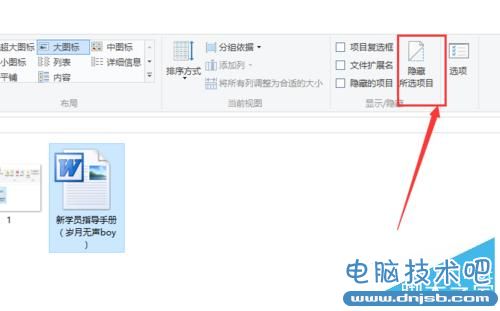
3、如果想重新将文件调出来,可以按如下操作,点击查看

4、找到右边的选项
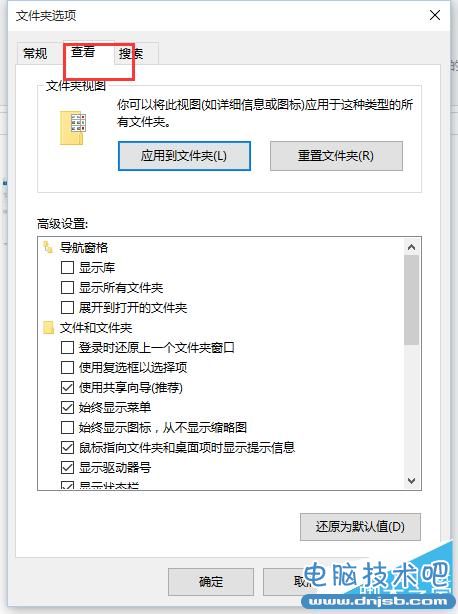
5、点击查看,往下拉选择显示隐藏的文件,文件就会重新出现在文件夹中
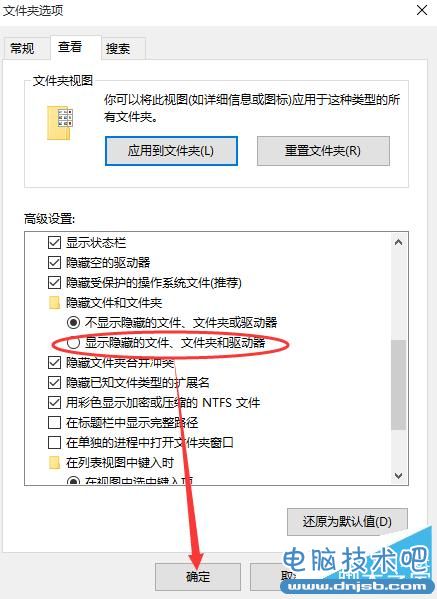
以上就是win10怎样隐藏及查看隐藏文件夹方法介绍,是不是很简单啊,希望能对大家有所帮助!
(免责声明:文章内容如涉及作品内容、版权和其它问题,请及时与我们联系,我们将在第一时间删除内容,文章内容仅供参考)
相关知识
软件推荐
更多 >-
1
 Win10访问局域网共享打印机提示无法找到打印机怎么办?
Win10访问局域网共享打印机提示无法找到打印机怎么办?2015-06-24
-
2
怎么查看Win10启动方式是UEFI还是Legacy BIOS?
-
3
升级win10后浏览器不能上网怎么办 升win10后浏览器无法上网解决办法
-
4
简单一步去除Win10任务栏的搜索和多任务按钮
-
5
win10如何玩英雄联盟?win10玩英雄联盟秒退的解决办法!
-
6
UEFI启动和Win7/8/10快速启动的区别是什么?
-
7
win10发布者不受信任怎么办 win10如何取消阻止该发布者
-
8
升级win10后360浏览器上不了网解决方法
-
9
怎么清理Win10应用商店缓存文件?
-
10
怎么清除Win10运行中的使用记录?教你清除win10运行中的记录






































